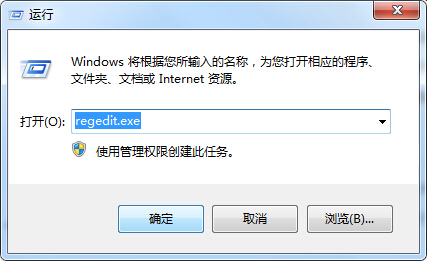
平时我们会用u盘来储存一些临时的文件,急用的文件,但是最近有用户反映,在使用u盘时,发现u盘被写保护了,读写失败,不能格式化的情况,这u盘写保护无法格式化怎么办呢?相信大多数朋友还是举手无措的,所以本期小编来教你u盘写保护无法格式化解决方法。
u盘有写保护无法格式化怎么办?
方法一:
1、可以通过修改注册表来解决U盘被写保护的问题;
2、按组合键win+r打开运行窗口,在编辑框中输入regedit.exe,按回车打开注册表;
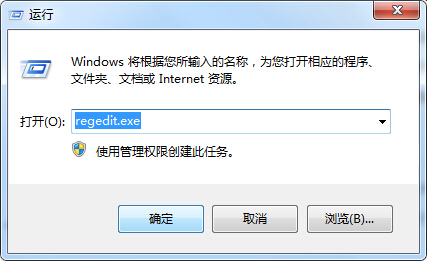
3、接着依次进入HKEY_LOCAL_MACHINE/SYSTEM/CurrentControlSet/Control,然后点击或是新建一个StorageDevicePolicies选项。
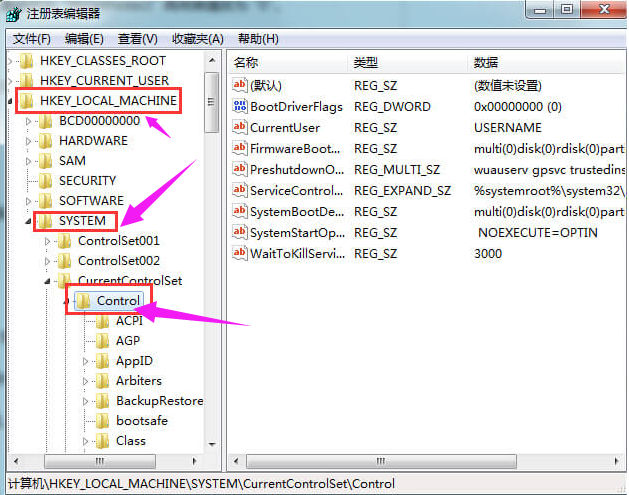
4、在右侧窗口建立“Dword值”并重命名为“WriteProtect”再将其值改为“0”。
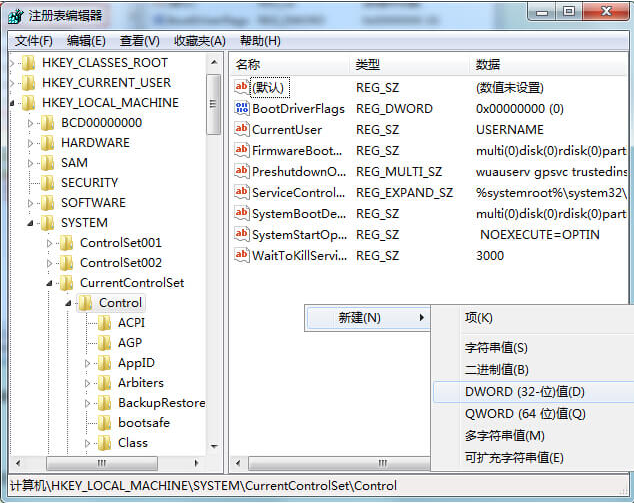
5、然后重新启动电脑。注意重启电脑时不要把U盘拔出来,插着u盘重启,待系统重启至U盘灯闪时,再拔出u盘。

方法二:
1、通常情况下,我们的U盘格式都是FAT32,首先,我们需要将其转换成NTFS。
2、点击开始菜单,打开运行窗口(快捷键win+r),输入“cmd.exe”按回车
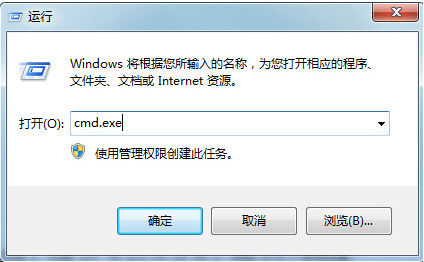
3、在弹出的窗口中输入“convert L: /fs:ntfs /nosecurity /x”,接着按回车键执行命令!到此问题已经得到初步解决。
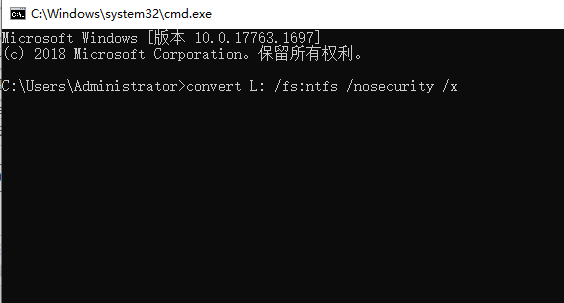
4、接下来,需要进行更改(U盘)磁盘策略,请打开计算机,找到并选择到U盘盘符,点击右键后,选择属性。
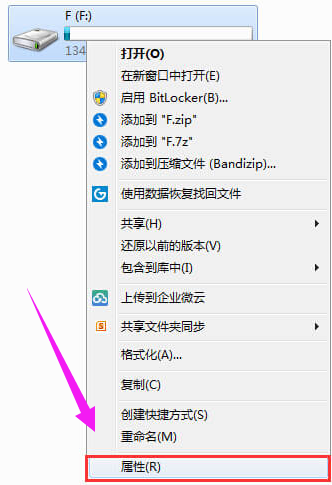
5、然后在U盘属性窗口,选择“硬件”——“属性”,在弹出的属性窗口中,选择“策略”。
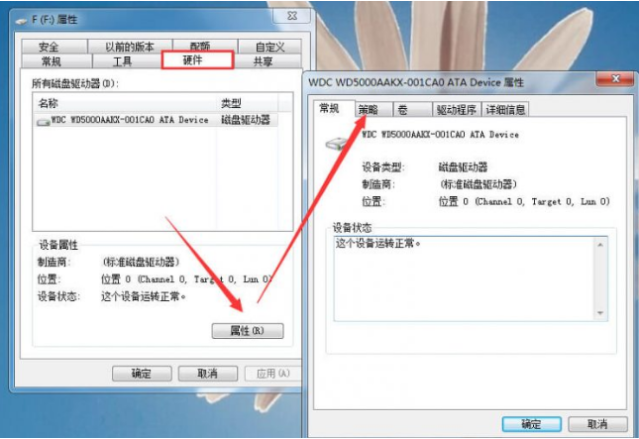
6、接着将策略改为“更好的性能”(xp系统则是“为提高性能而优化”),如此我们就可以去掉U盘写保护了。
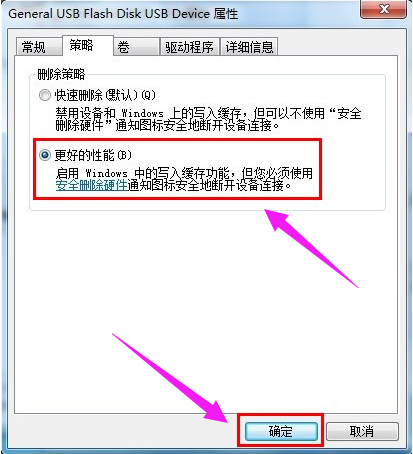
以上就是小编带来的u盘有写保护无法格式化怎么办的全部内容,希望可以提供帮助。






 粤公网安备 44130202001059号
粤公网安备 44130202001059号